如何使用PE重装Win10系统(以PE为工具,轻松完成Win10系统重装)
134
2025 / 08 / 28
随着时间的推移,笔记本电脑上的操作系统可能会变得越来越慢,安装了许多无用的软件或插件,影响了电脑的性能。为了让笔记本焕发新生,提高操作效率,重装Win10纯净系统是一个不错的选择。本文将为大家介绍如何重装Win10纯净系统,让您的笔记本电脑重新焕发活力。
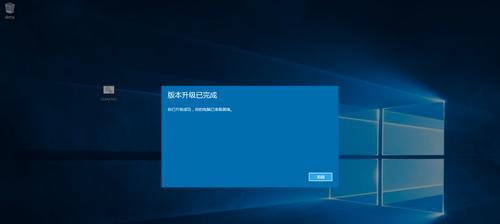
备份重要文件
在重装系统之前,首先需要备份您的重要文件和数据。将重要的文件、照片、视频等保存到外部硬盘或云存储空间中,以免丢失。
下载Win10镜像文件
在开始重装系统之前,您需要下载Win10的安装镜像文件。可以从官方网站上下载最新版本的Win10镜像文件,确保系统的正版性。

制作启动盘
下载Win10镜像文件后,您需要将其制作成启动盘。可以使用专业的启动盘制作软件,如Rufus等工具。将启动盘制作完成后,插入笔记本电脑。
重启电脑
将制作好的启动盘插入笔记本电脑后,需要重启电脑并按下相应的快捷键进入引导菜单。一般情况下,可以按F12或ESC键进入引导菜单。
选择启动方式
在引导菜单中,选择从启动盘启动。进入启动盘后,选择语言、时间和货币格式等设置,然后点击“下一步”继续。
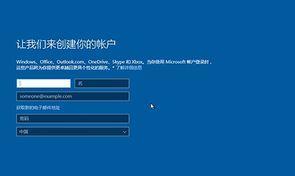
安装Win10系统
在安装界面中,点击“安装现在”开始安装Win10系统。系统会自动执行格式化硬盘和安装操作系统的步骤,请耐心等待。
激活Win10系统
在安装完成后,需要激活Win10系统。根据系统提示,输入您的产品密钥,或选择跳过此步骤,并在稍后进行激活。
设置系统用户名和密码
在激活Win10系统后,需要设置您的用户名和密码。输入您的用户名和密码,并选择您喜欢的图标和背景颜色等个性化设置。
安装必备软件
重装Win10纯净系统后,您可能需要重新安装一些必备的软件。可以从官方网站上下载并安装各种常用软件,如浏览器、办公软件、音视频播放器等。
更新系统及驱动
安装完必备软件后,建议及时更新系统和驱动程序,以确保电脑的稳定性和安全性。打开Windows更新,进行系统和驱动的更新。
优化系统设置
在更新完系统和驱动后,可以进行一些系统设置的优化。例如,关闭自动更新、禁用一些不必要的启动项、优化开机速度等,以提高电脑的运行效率。
安装杀毒软件
为了保护笔记本电脑的安全,建议安装一个可靠的杀毒软件。下载并安装杀毒软件后,及时更新病毒库,并进行全盘扫描。
恢复备份文件
在重装系统之前备份的重要文件,可以在系统恢复后进行还原。将备份文件复制到相应的位置,并进行相应的设置,确保文件的完整性和可用性。
清理系统垃圾
在完成以上步骤后,可以使用系统清理工具清理系统垃圾文件。删除临时文件、回收站文件和浏览器缓存等,释放磁盘空间,提高系统性能。
重装Win10纯净系统成功
通过以上步骤,您已经成功地重装了Win10纯净系统。现在,您可以享受一个操作更流畅、性能更好的笔记本电脑了。
通过本文的教程,您学会了如何重装Win10纯净系统,让笔记本电脑焕然一新。重装系统可以清除无用的软件和插件,提高系统的性能和响应速度。希望本文对您有所帮助,祝您使用愉快!
